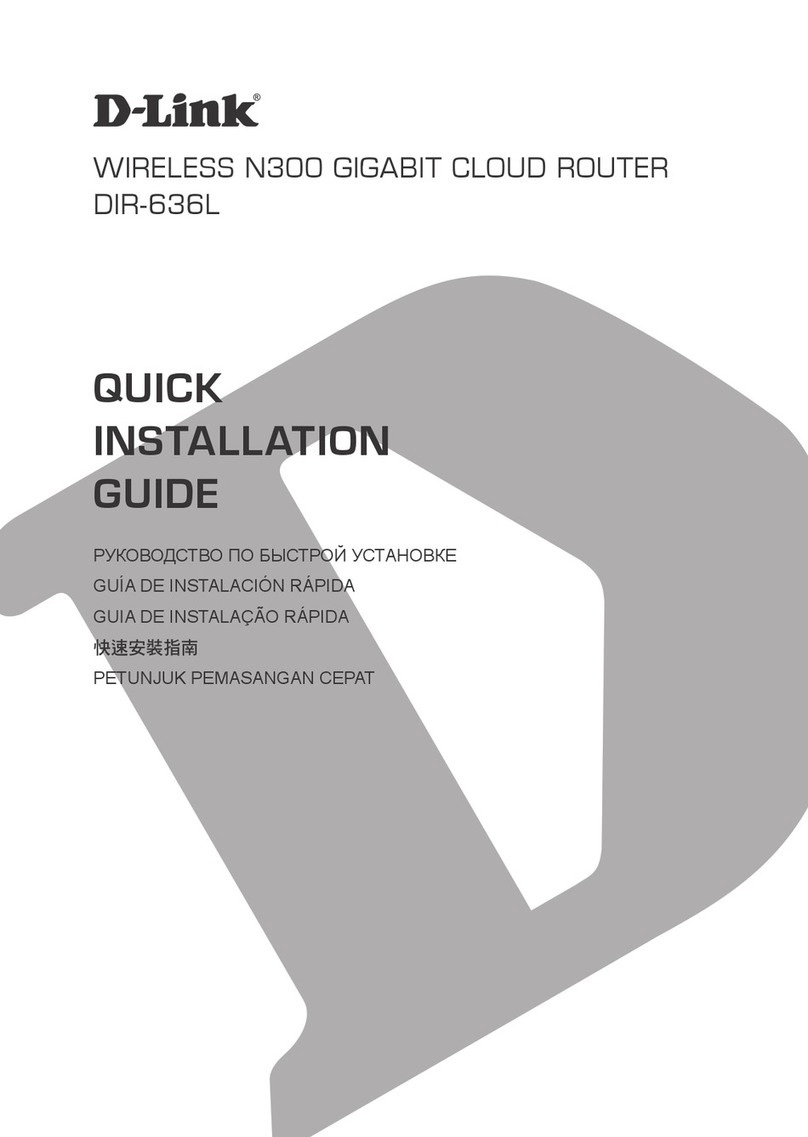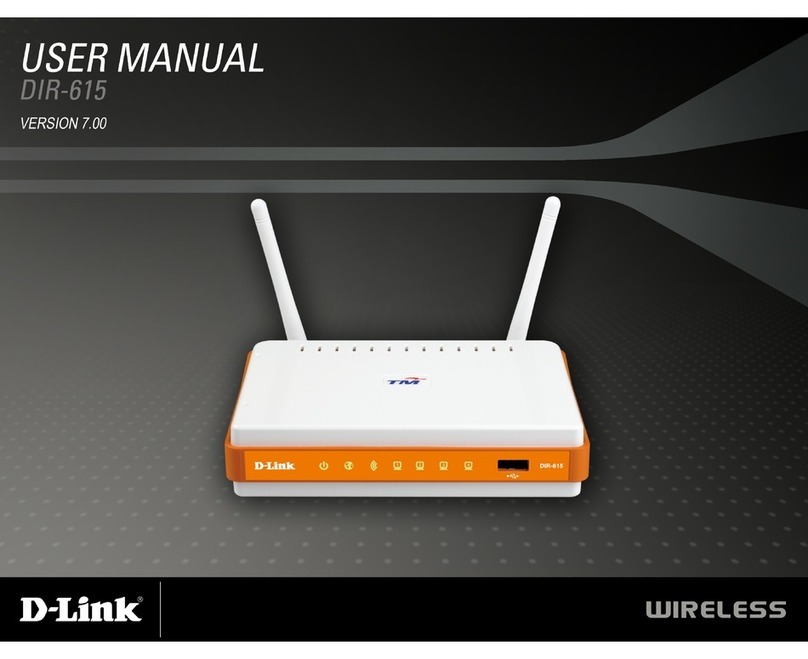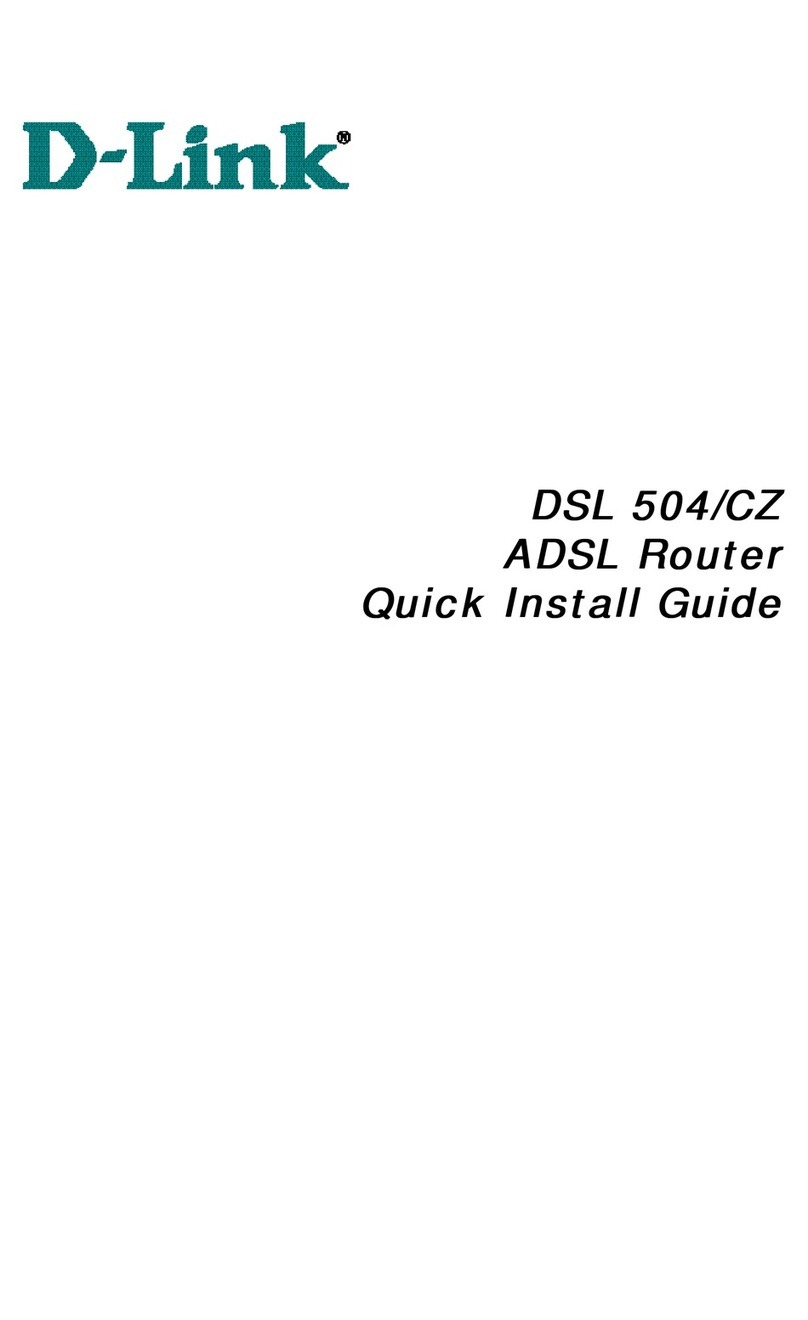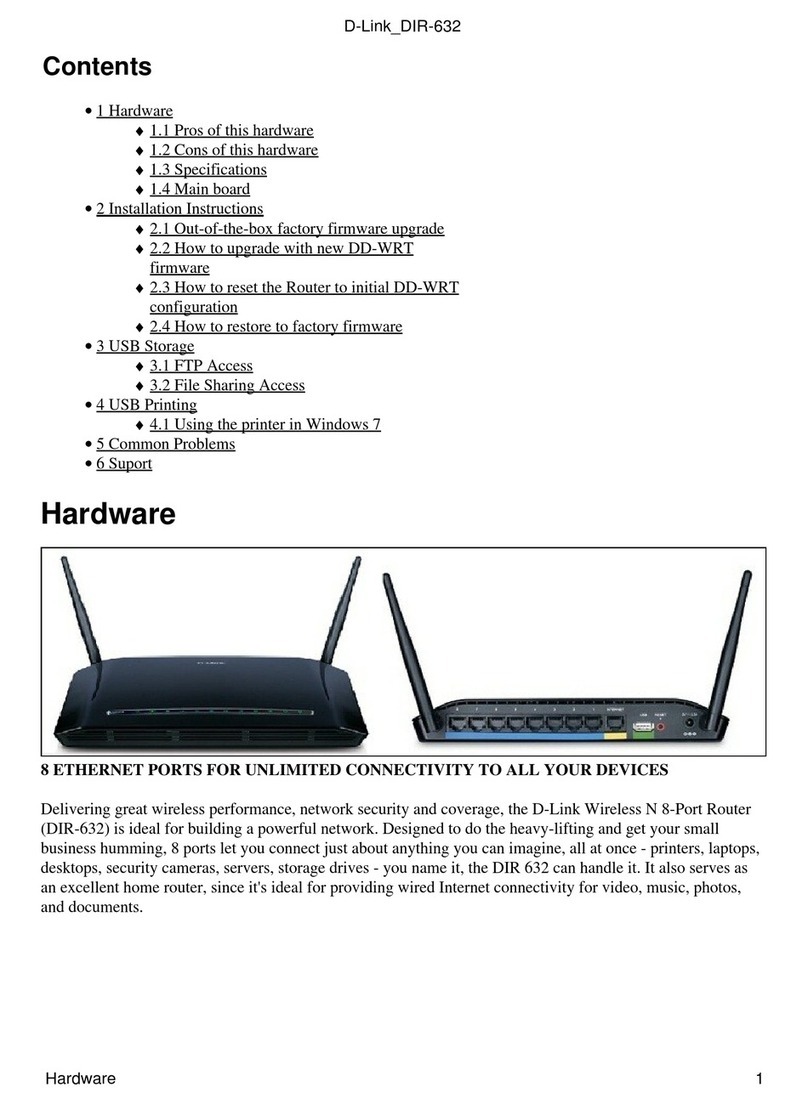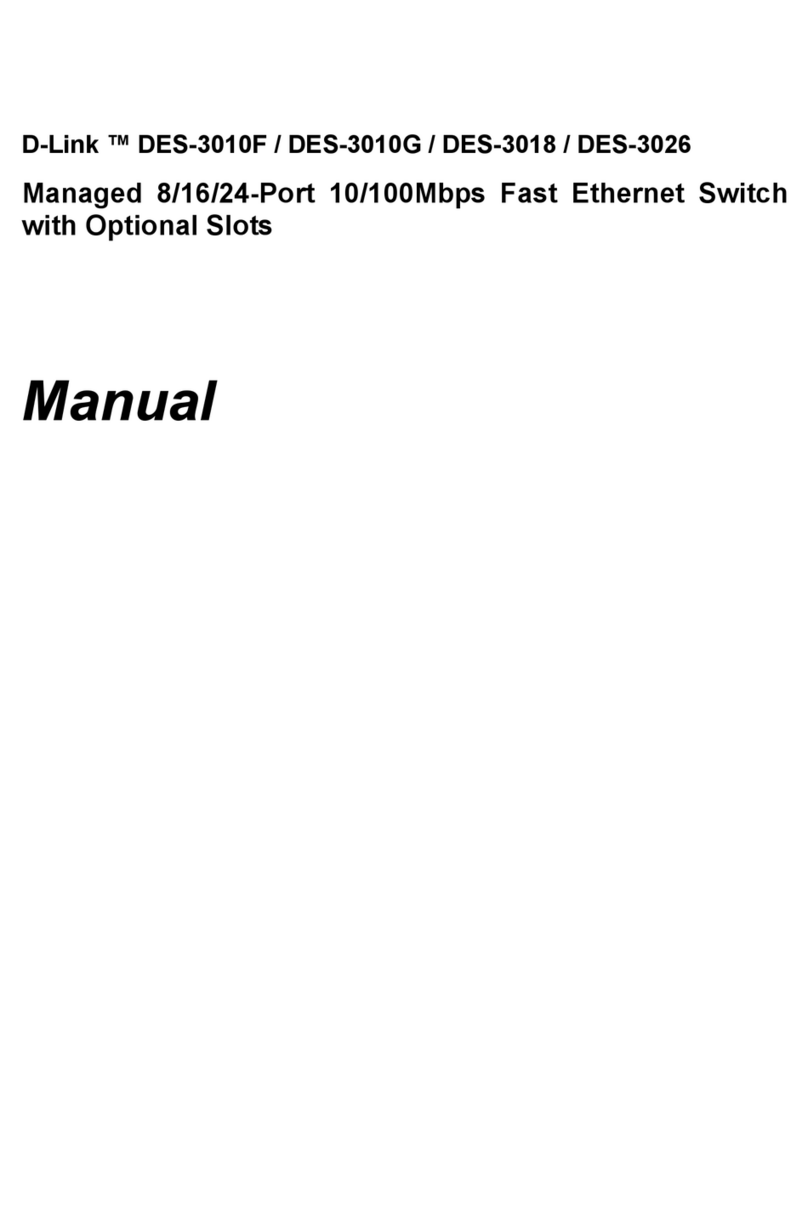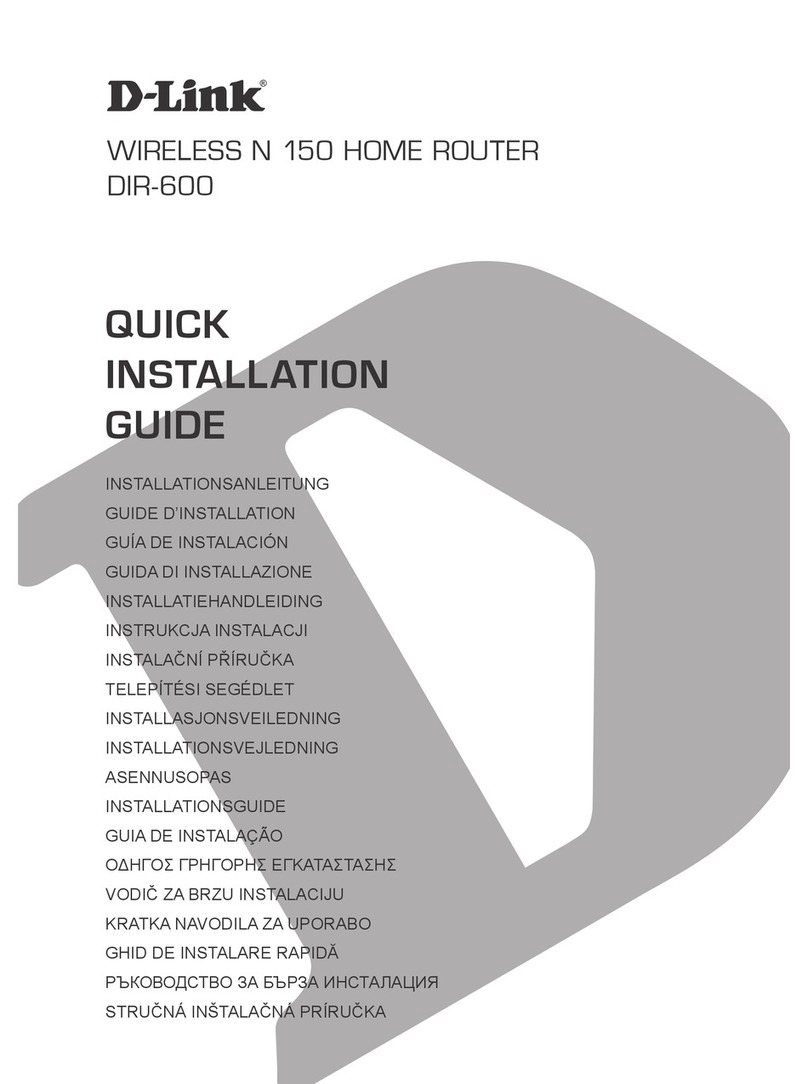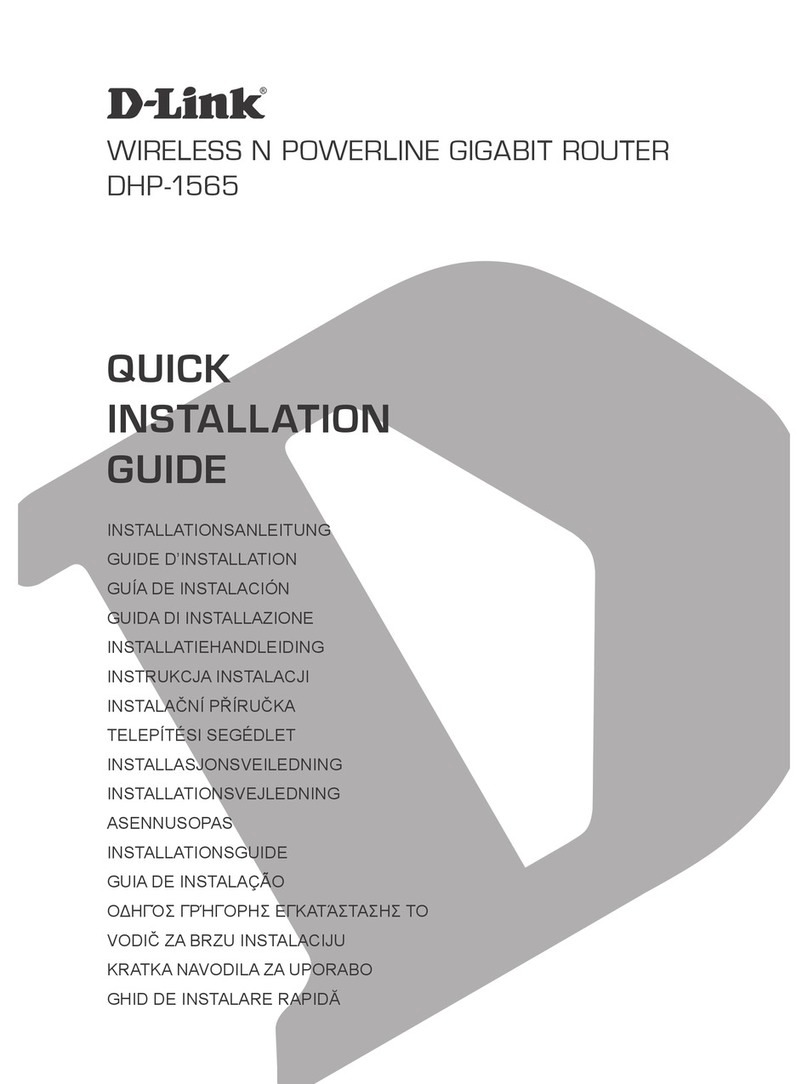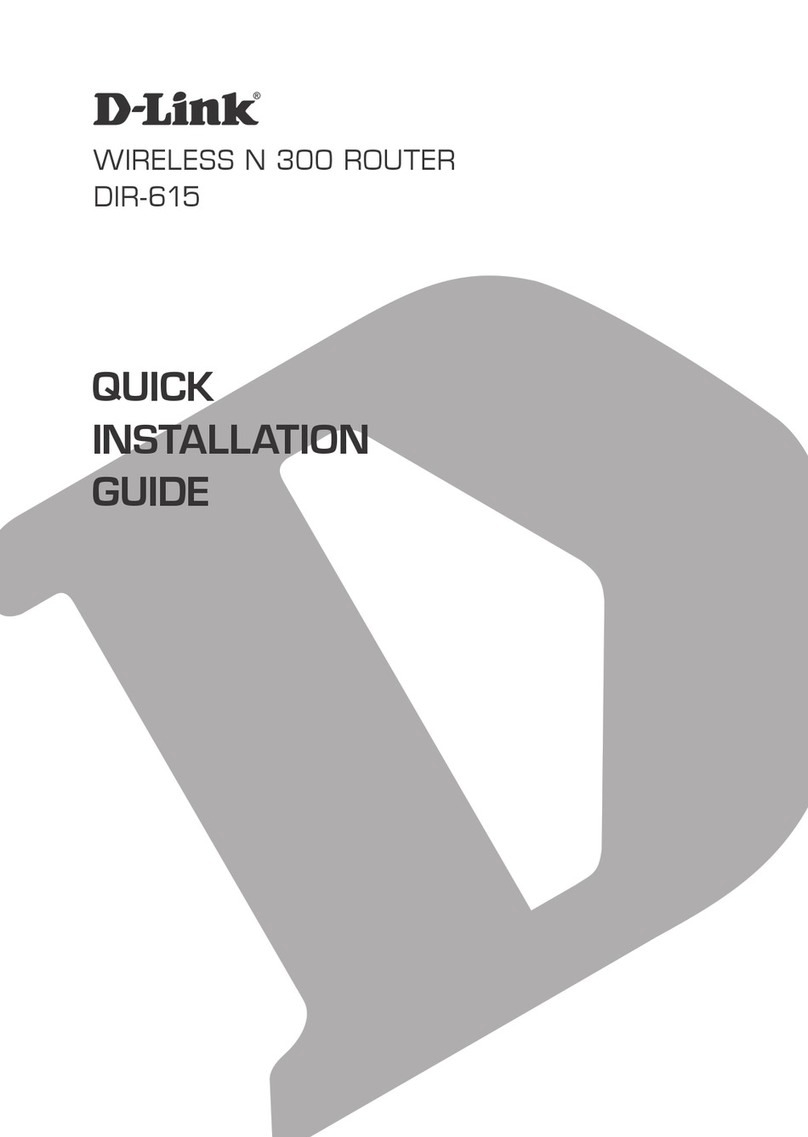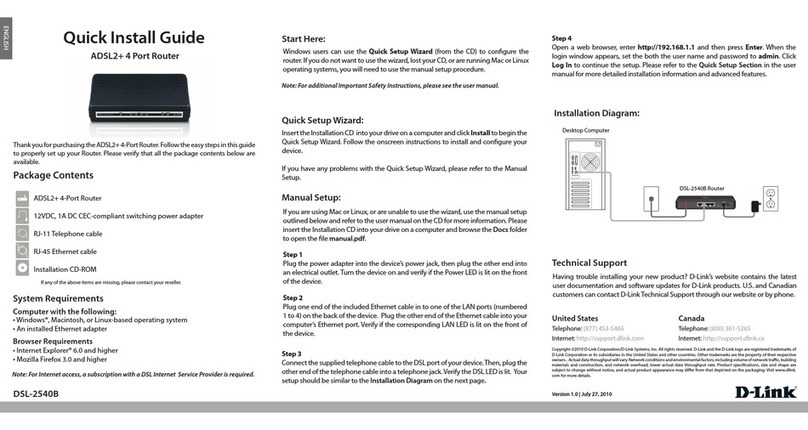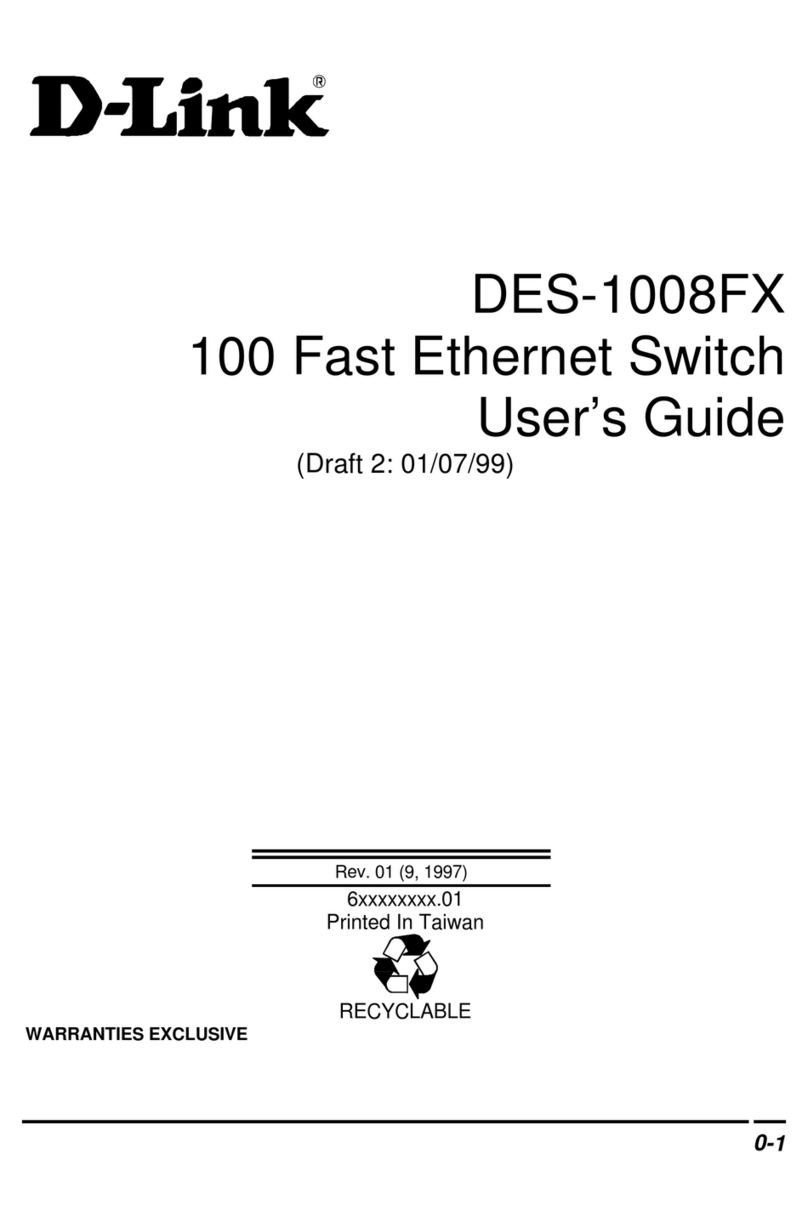D-Link Services Router 7
DEUTSCH
Informationen zum Handbuch
Diese Anleitung weist Sie Schritt für Schritt an,
wie Sie D-Link DSR-500/1000 Services Router
einrichten können. Beachten Sie, dass Ihr Modell
sich möglicherweise geringfügig von den Abbil-
dungen unterscheidet.
Lieferumfang und Auspacken
des Produkts
Öffnen Sie den Versandkarton, entnehmen Sie den
Inhalt und packen Sie ihn vorsichtig aus. Stellen
Sie bitte sicher, dass alle auf der Packliste aufge-
führten Artikel auch tatsächlich geliefert wurden
und unbeschädigt sind. Sollte ein Artikel fehlen
oder beschädigt sein, wenden Sie sich zum Zwecke
einer Ersatzlieferung umgehend an Ihren D-Link-
Fachhändler.
- Ein (1) DSR-500/1000 Services Router.
- Ein (1) Netzteil
- Ein (1) Konsolenkabel (RJ45-to-DB9-Kabel)
- Ein (1) Ethernet-Kabel (CAT5 UTP/Straight-
Through)
- Eine (1) Referenz-CD (CD-ROM mit der
Produktdokumentation im PDF-Format)
- Zwei (2) Rackbefestigungsklammern
Element Merkmal Beschreibung
A LED LED-Betriebsanzeige: Zeigt an, dass
der Services Router eingeschaltet ist.
B USB-Port Kann verschiedene USB 1.1 oder 2.0
Geräte (unten) unterstützen:
1. Flash-Speicher oder Festplatte für
gemeinsamen Netzwerkzugang.
2. 3G-Adaptor für redundantes WAN
3. Drucker
D Gigabit-LAN-Port
(1-4) Zum Anschluss von Ethernet-Geräten
wie Computer, Switches und Hubs.
E Gigabit-WAN-Port
(1-2) Zwei Auto-MDI/MDIX-WAN-Ports sind
die Anschlüsse für das Ethernet-Kabel
an das Kabel- bzw. DSL-Modem.
Der WAN2-Port ist kongurierbar und
kann einen WAN2- oder DMZ-Port
für duale WAN-Verbindungen
unterstützen oder zu systeminternen
Serverfarm-Zwecken dienen.
F Konsolenport Zum Zugriff auf CLI (Command Line
Interface/Befehlszeilenschnittstelle)
über ein RJ45-to-DB9 Konso-
lenkabel.
Tabelle 1. Beschreibung der Vorderseite des
DSR-500/1000
Gerätestatus-LEDs und Ethernet-Port-LEDs
Die Geräte-LEDs zeigen Informationen über den
aktuellen Gerätestatus an. Die BETRIEBSANZEIGE/
STATUS-LED leuchtet während des Einschalt- und
Hochfahrvorgangs durchgehend orangefarben.
Der Vorgang dauert etwa eine Minute. Danach
leuchtet die LED durchgehend grün. Wenn Sie das
Gerät ausschalten und dann wieder einschalten
möchten, ist es ratsam, zwischen dem Ausschalten
und dem erneuten Einschalten ein paar Sekunden
zu warten. Die Ethernet-LEDs zeigen den Status
für jeden Ethernet-Port an. In Tabelle 2 sind Name,
Farbe, Status und Beschreibung für jede Geräte-
LED aufgeführt.
Abbildung 2. Ethernet RJ-45 Port LEDs
TX/RX-
Status
Verbindungs-
geschwindigkeit
Vorderseite - DSR-500/1000
Produktübersicht
Hinweis: DSR-500 unterstützt nur einen
USB-Port.
Abbildung 1. Die Vorderseite des DSR-500/1000
EA C DB